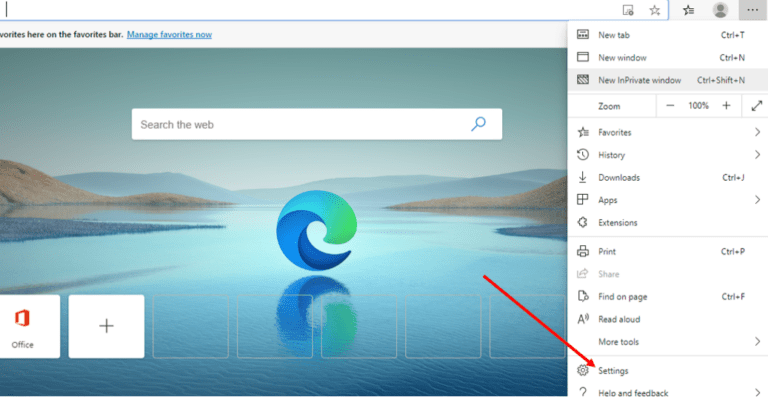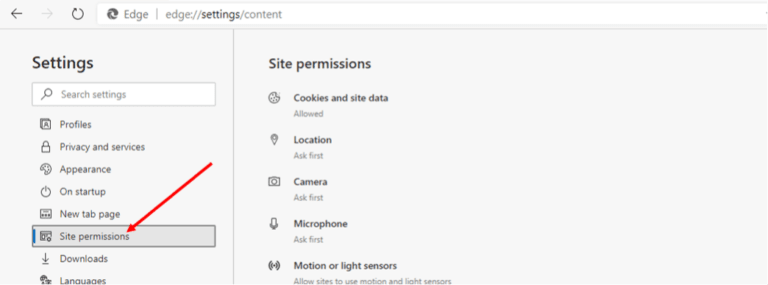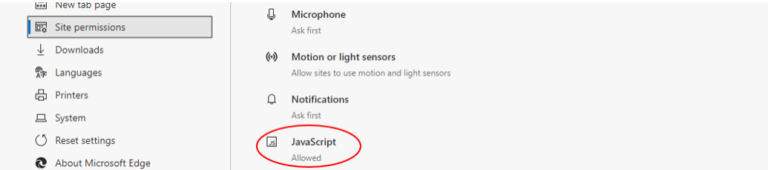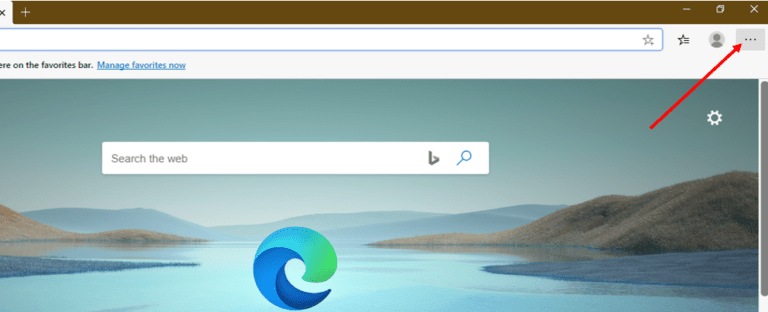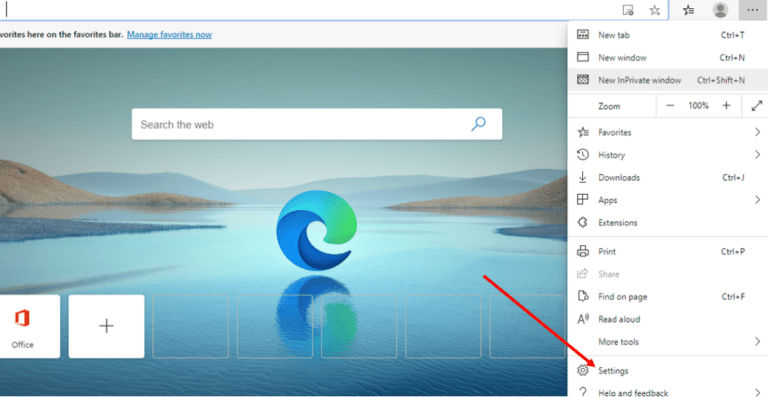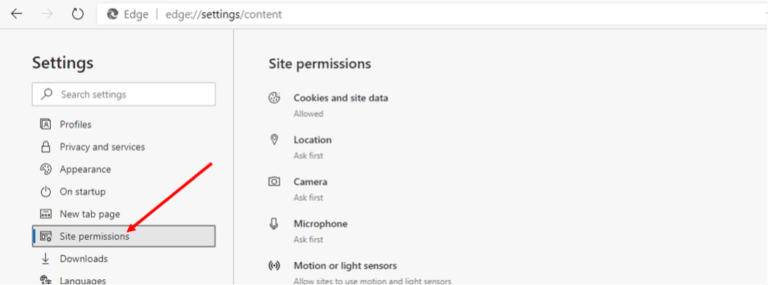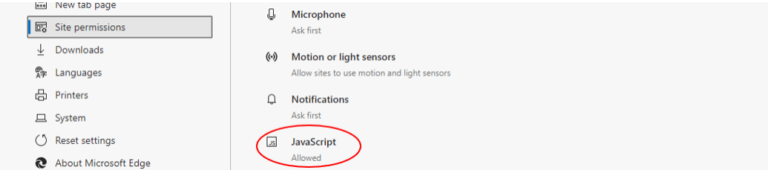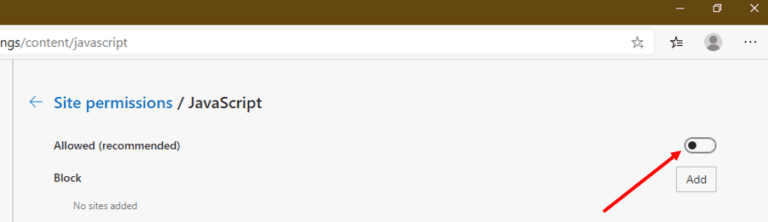Microsoft Edge es un nuevo y ligero navegador de Internet desarrollado por la Corporación Microsoft para reemplazar a Internet Explorer, el legendario navegador que formaba parte de los sistemas operativos Windows desde 1995.
Gracias al motor Chromium de Google, el navegador Microsoft Edge combina una interfaz fácil de usar con la tecnología web moderna para ofrecer a los usuarios una experiencia de navegación rápida en una amplia variedad de plataformas.
Para Microsoft Edge, la seguridad y la privacidad son las principales prioridades, ya que el navegador cuenta con un amplio abanico de potentes funciones, como la protección contra el rastreo, el phishing y otros extras muy útiles. Al igual que la mayoría de los navegadores modernos, Edge es compatible con JavaScript, el cual está habilitado de forma predeterminada para permitir que los usuarios puedan ver características dinámicas como la visualización de anuncios y animaciones en las páginas web.
En esta guía, proporcionaremos información básica sobre JavaScript en Edge, así como el modo de activarlo o desactivarlo en un abrir y cerrar de ojos. No obstante, la información aquí presente no resultará de utilidad para los usuarios que utilicen la versión anterior (legacy) del navegador Microsoft Edge.
Si no tiene instalada la última versión de Microsoft Edge en su dispositivo, puede actualizarla desde el sitio web de Microsoft. Ahí encontrará disponible la versión para Windows, Mac, Android e iOS, entre otros.

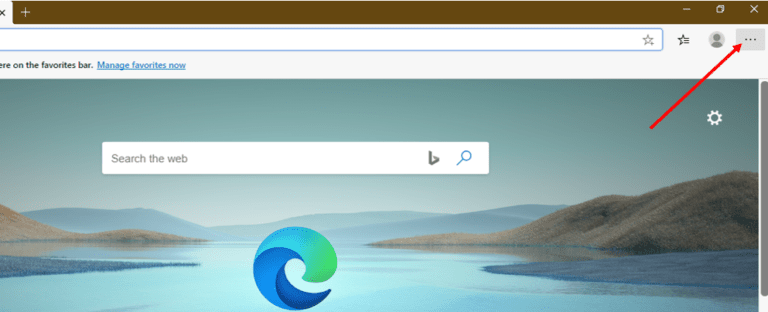
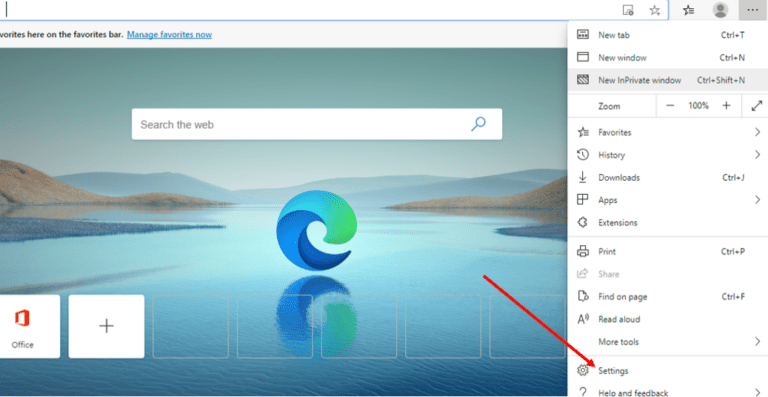
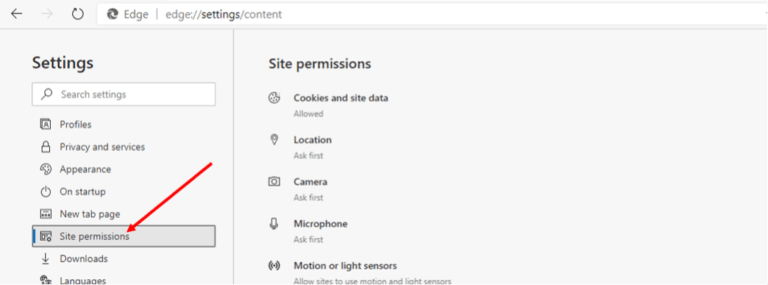
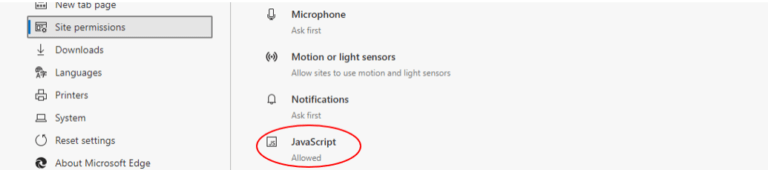

.png)